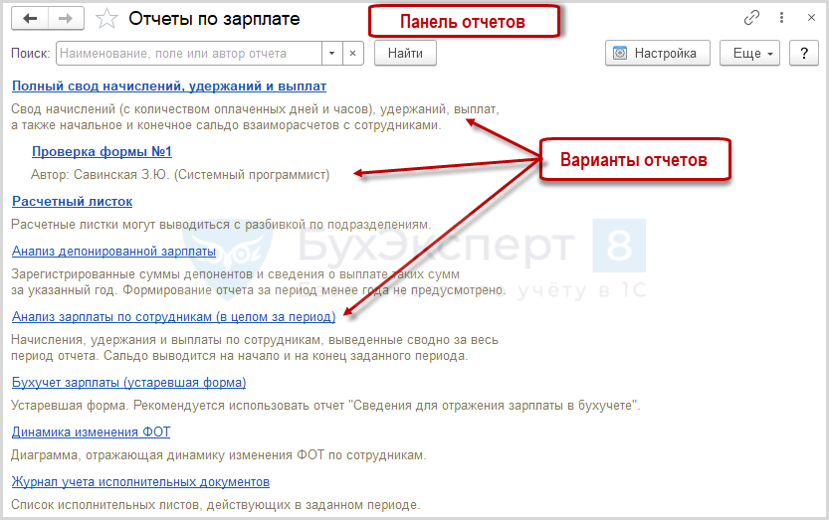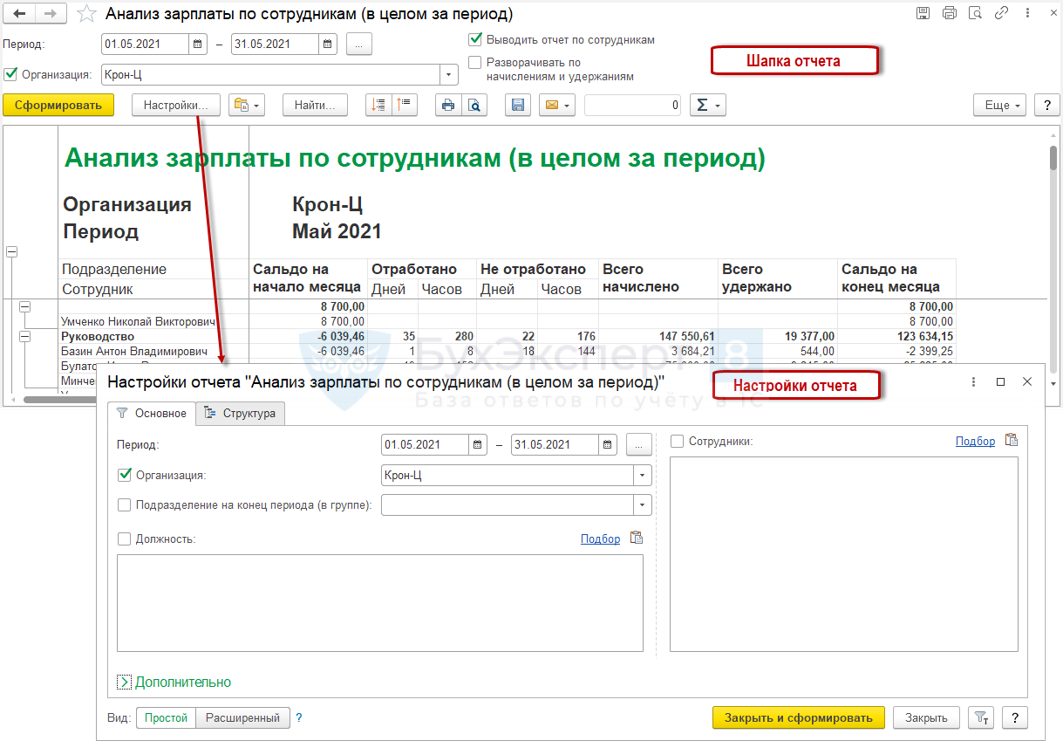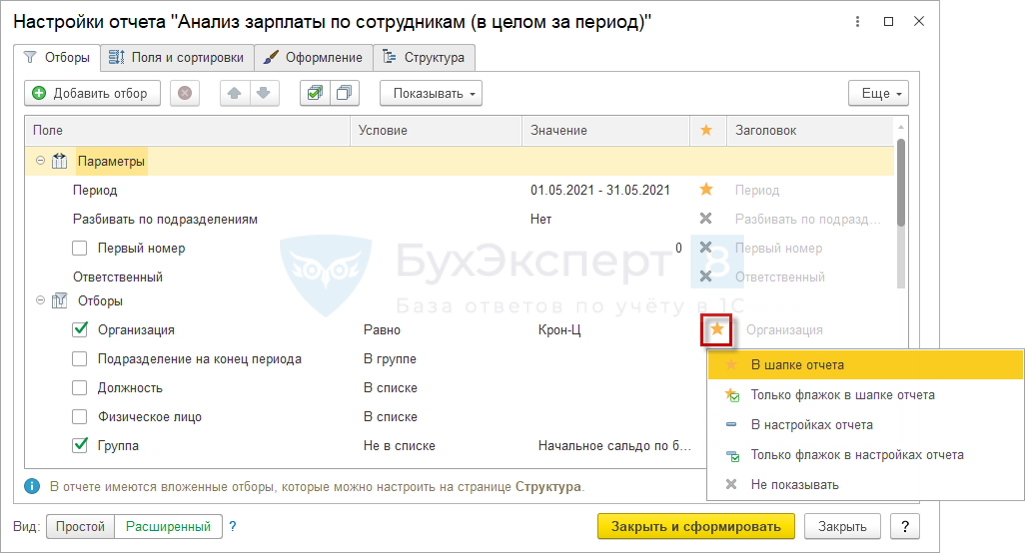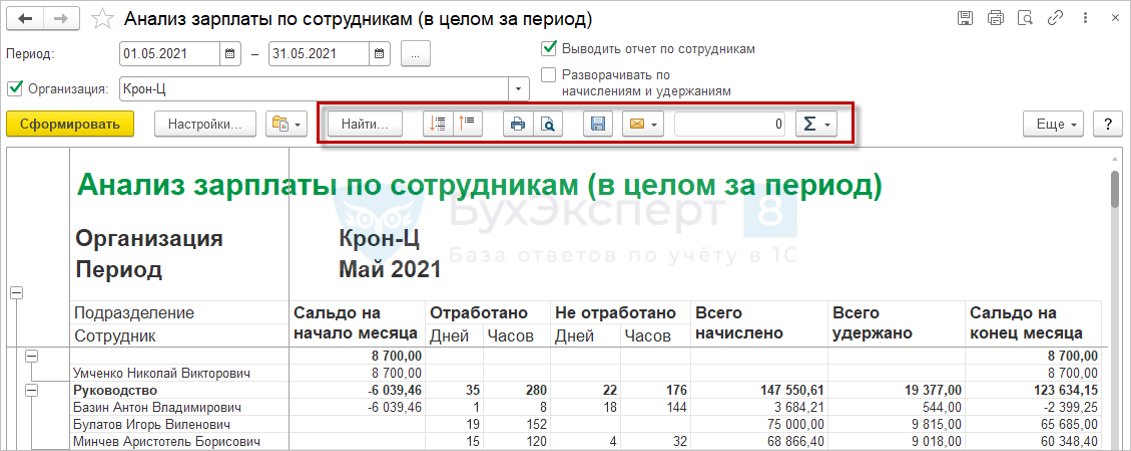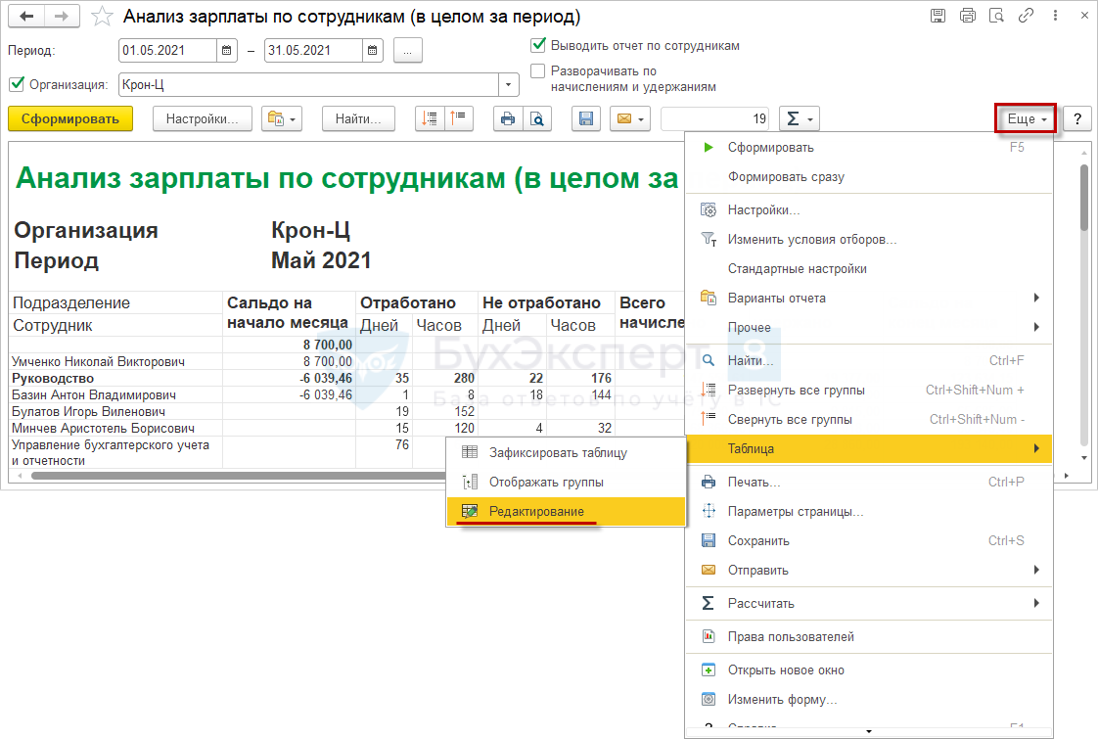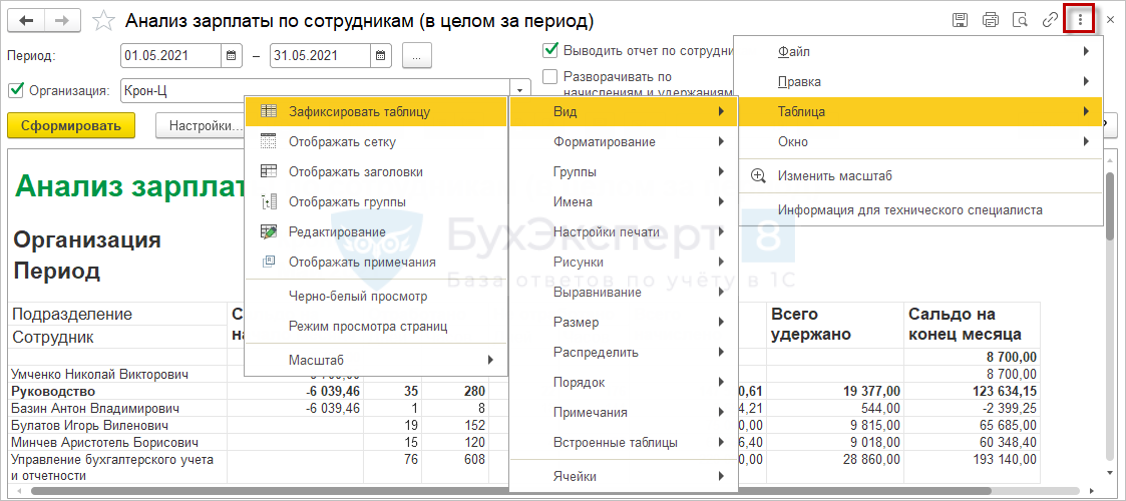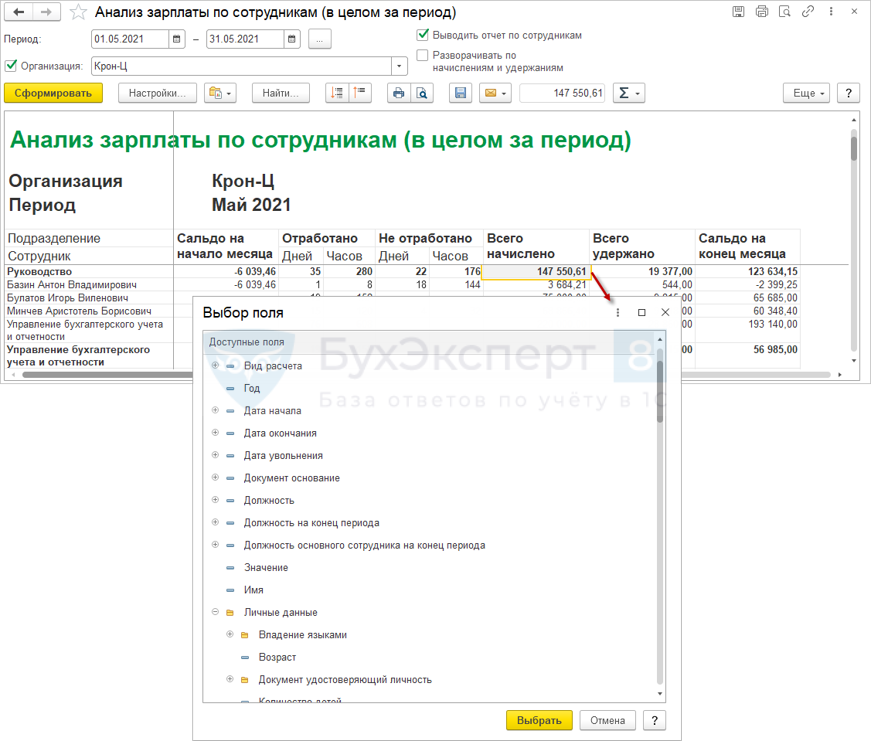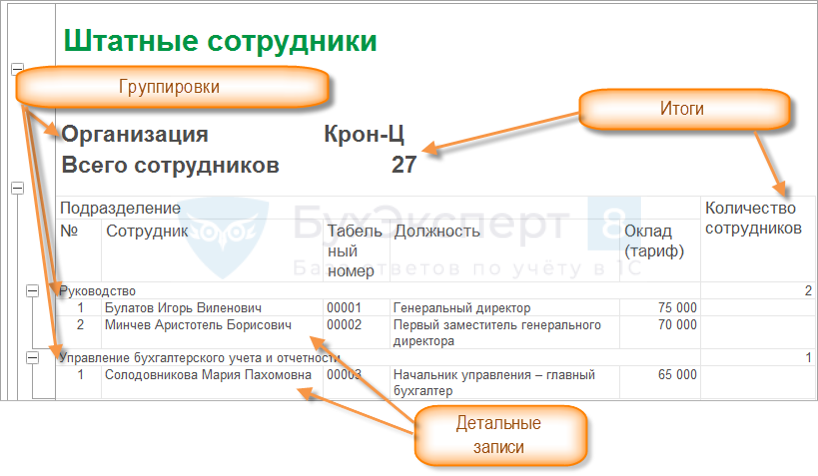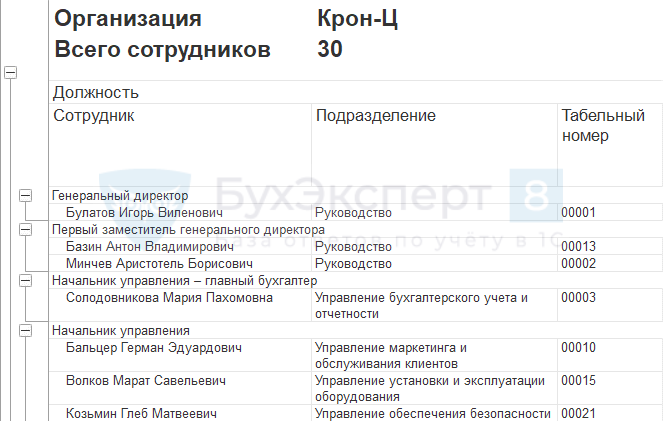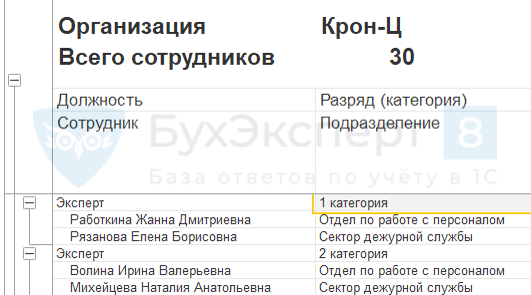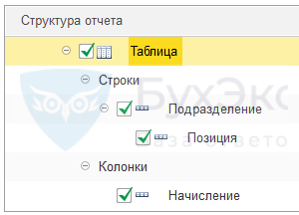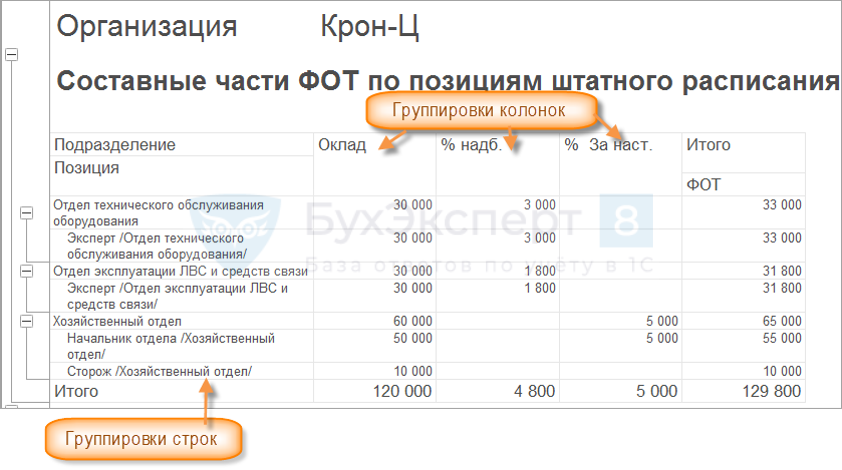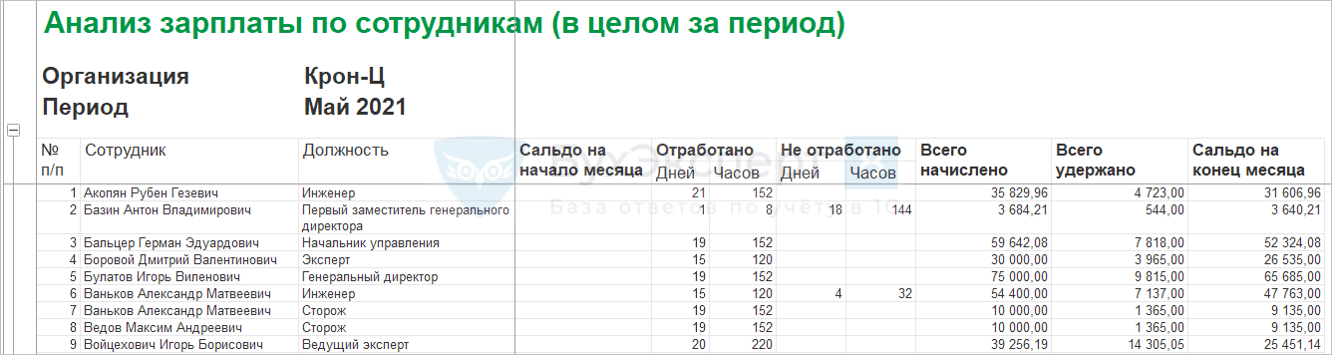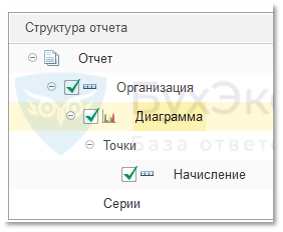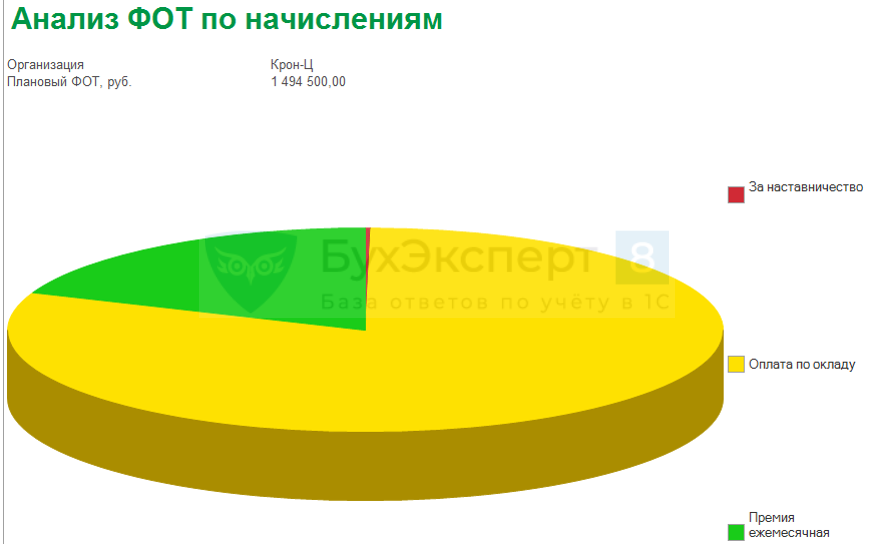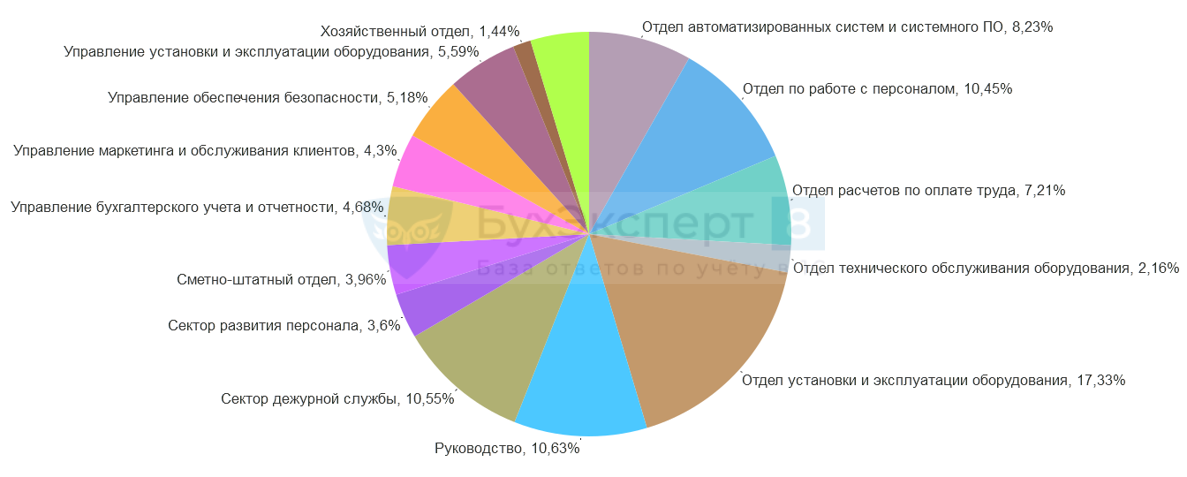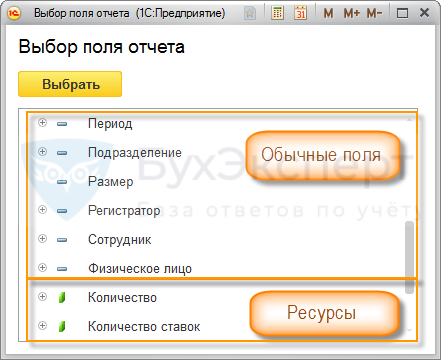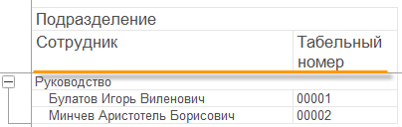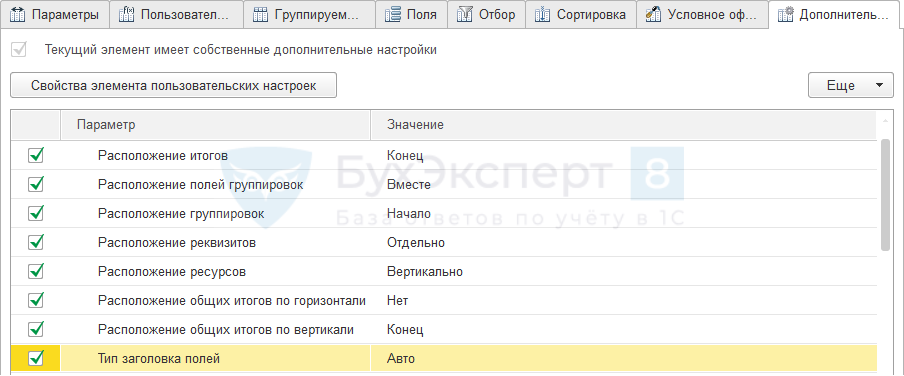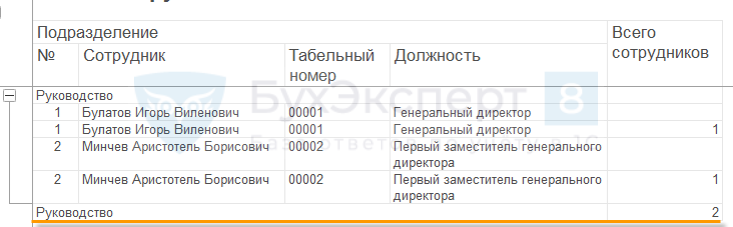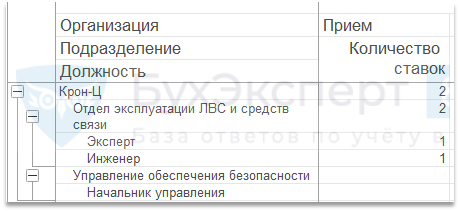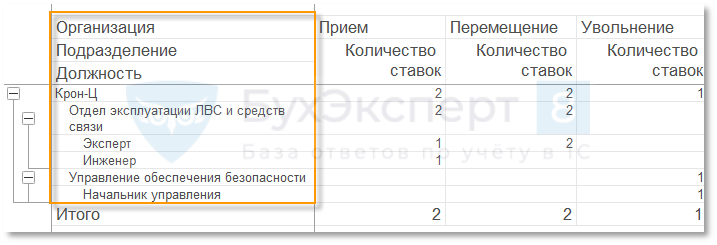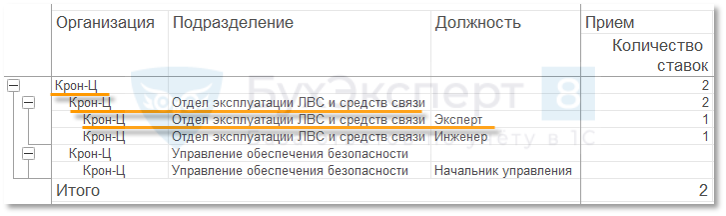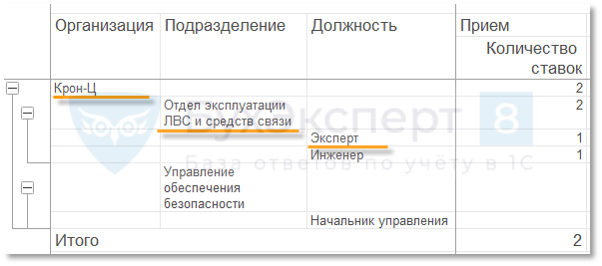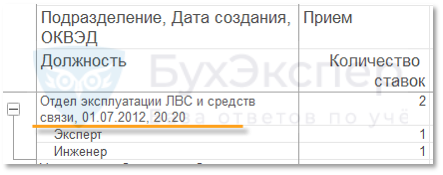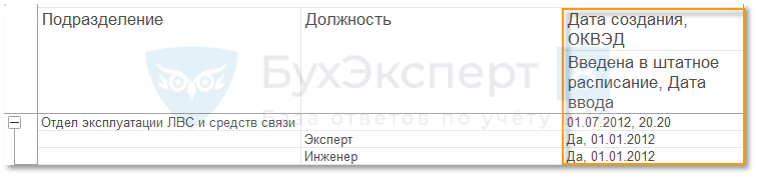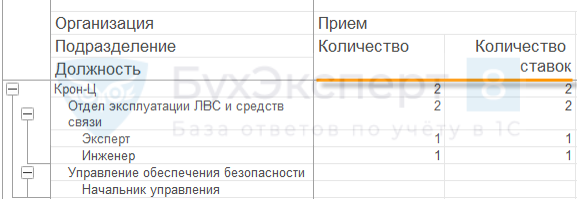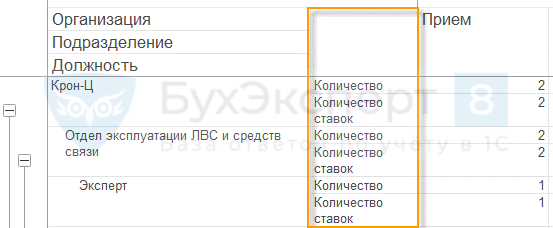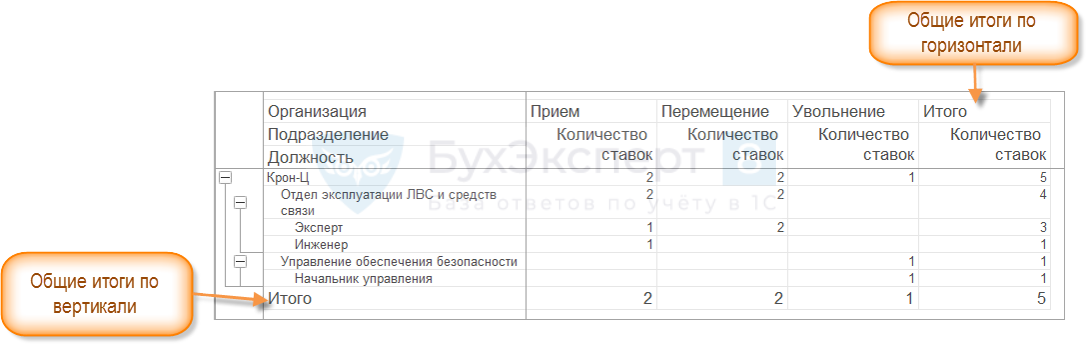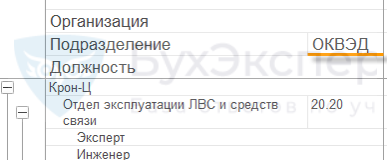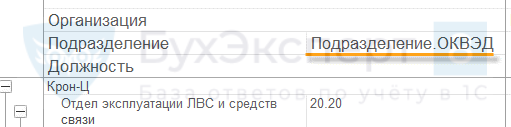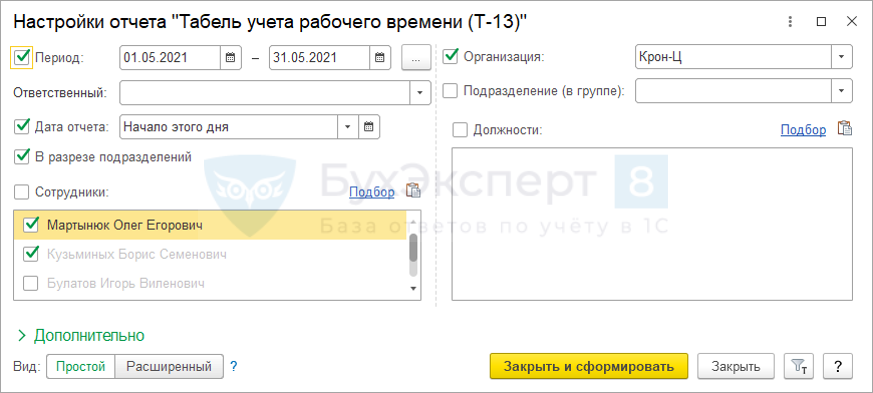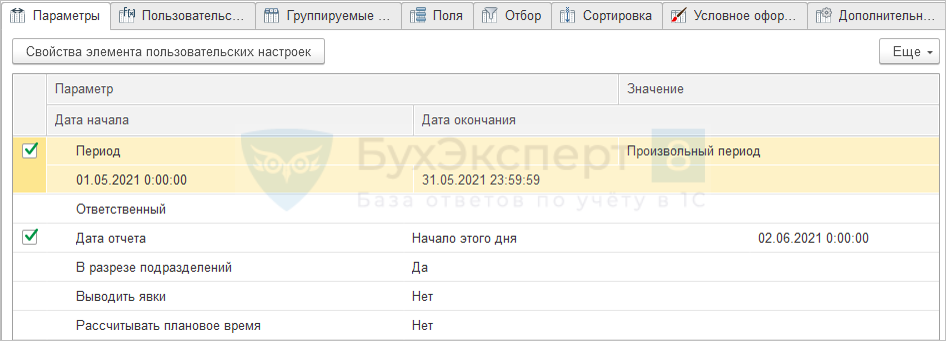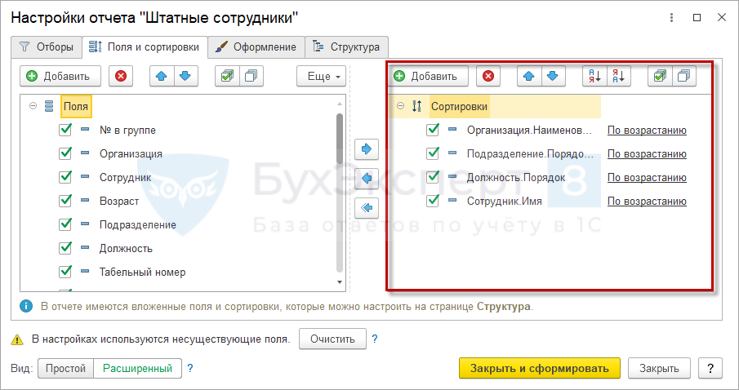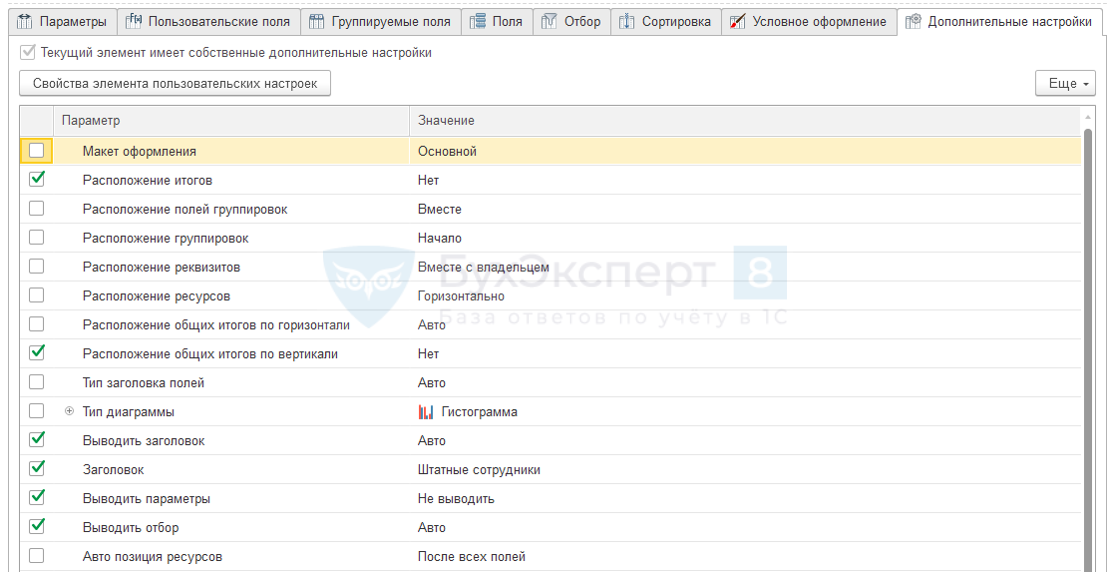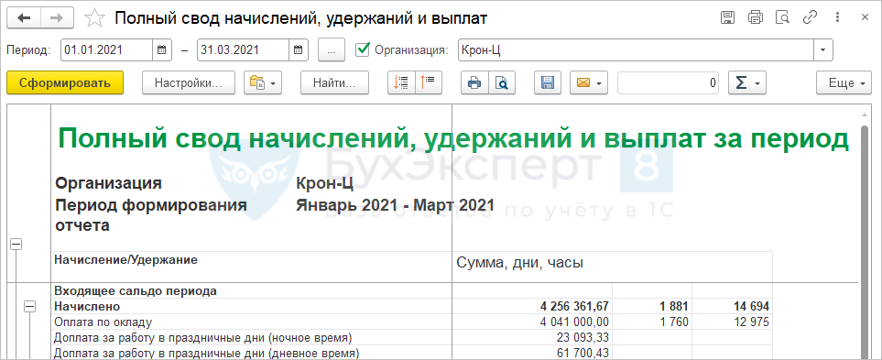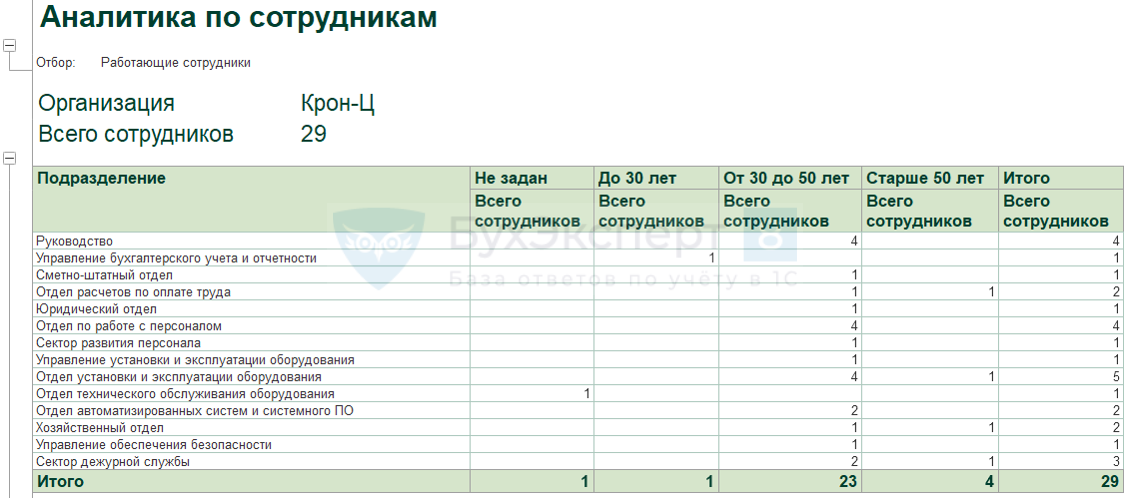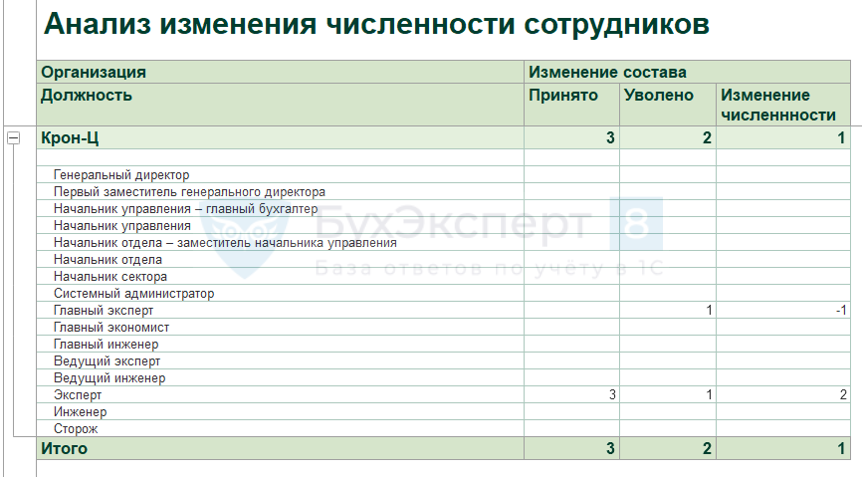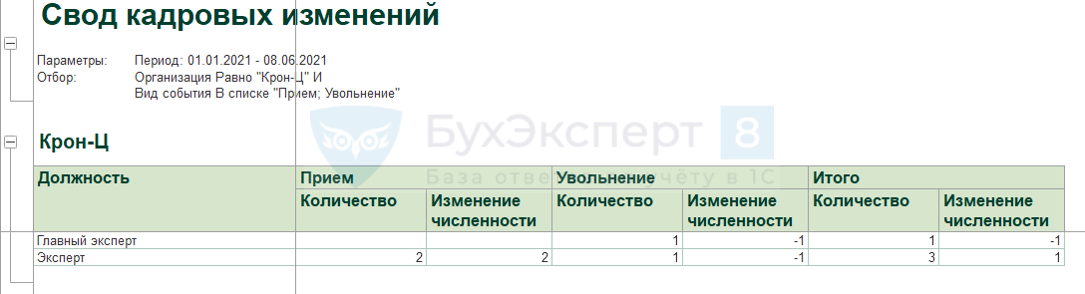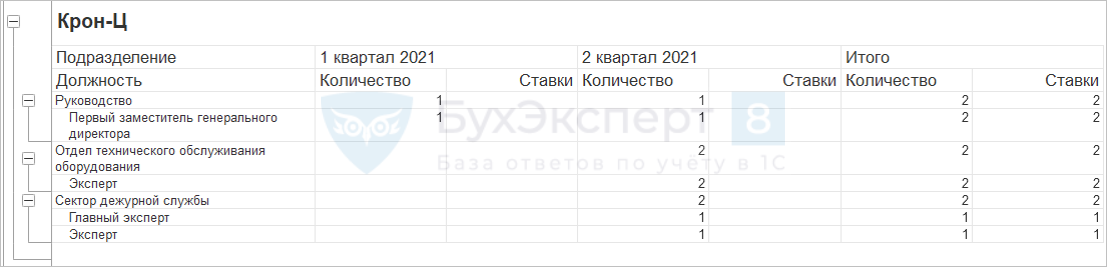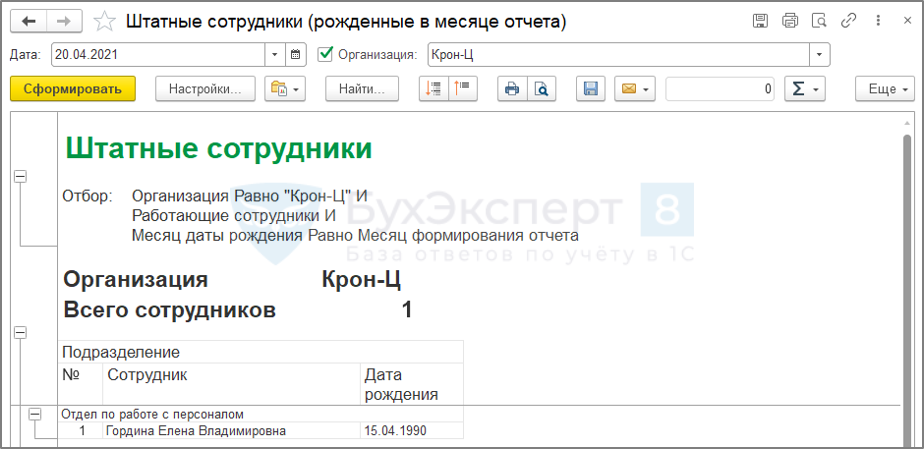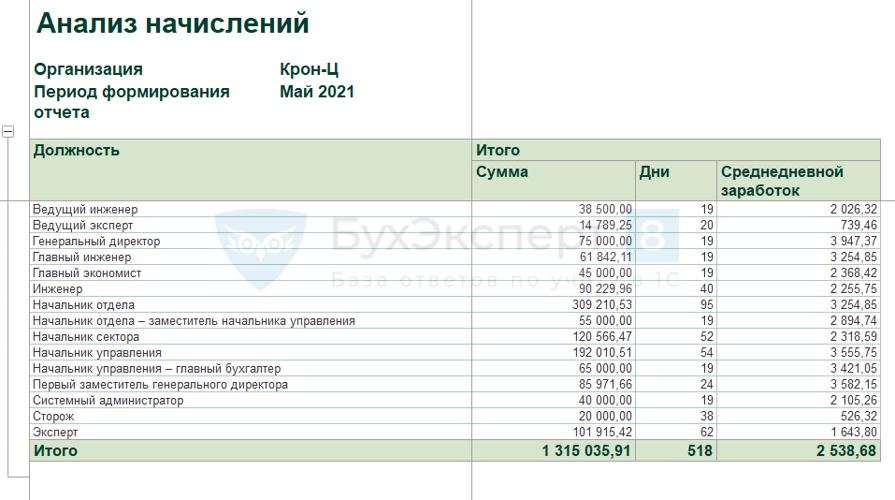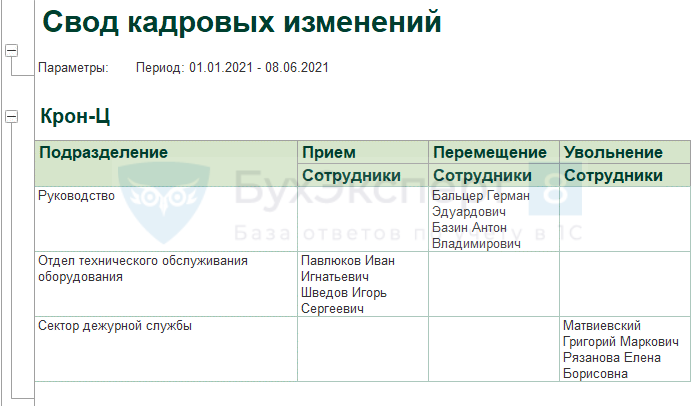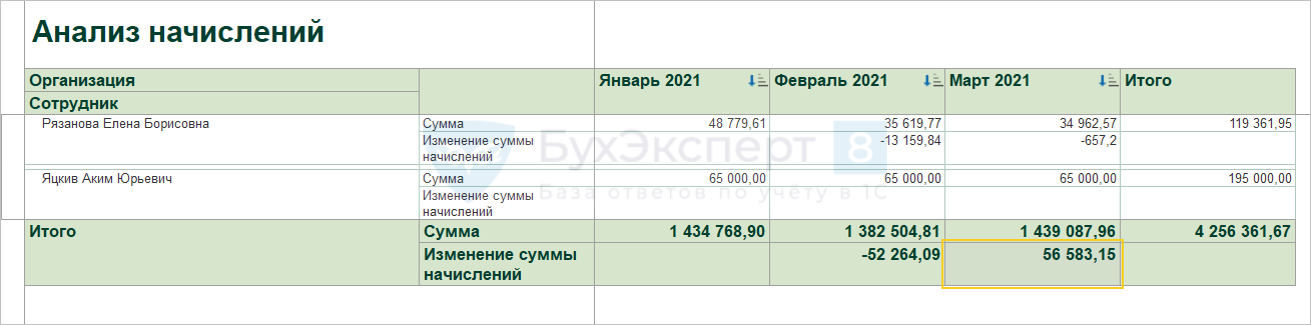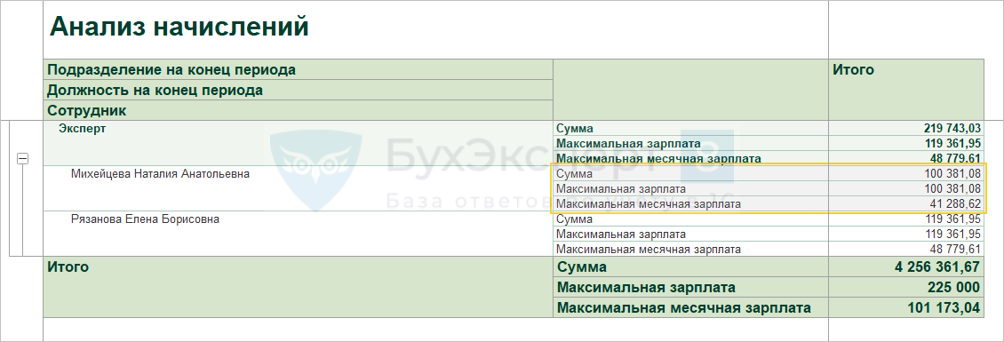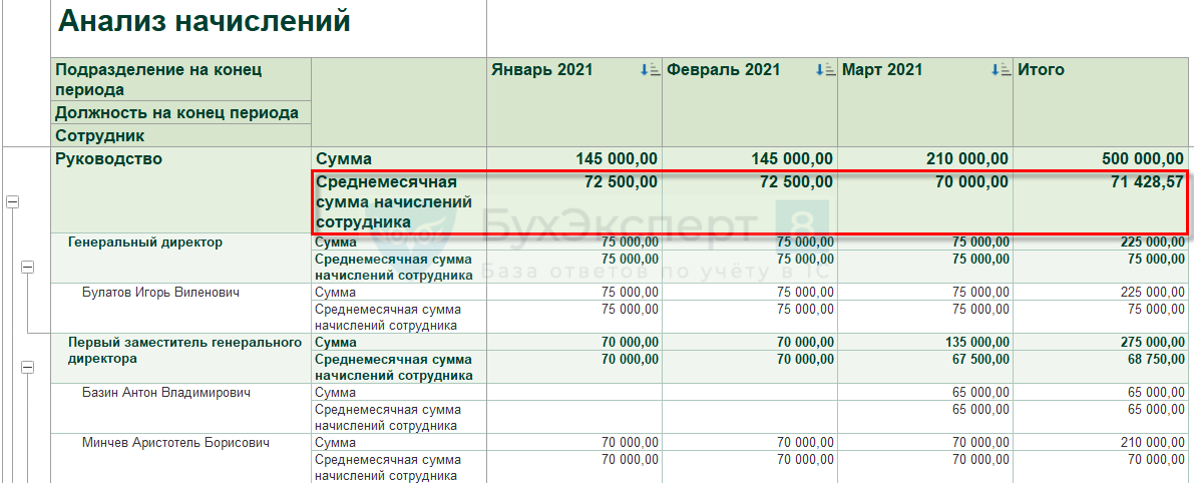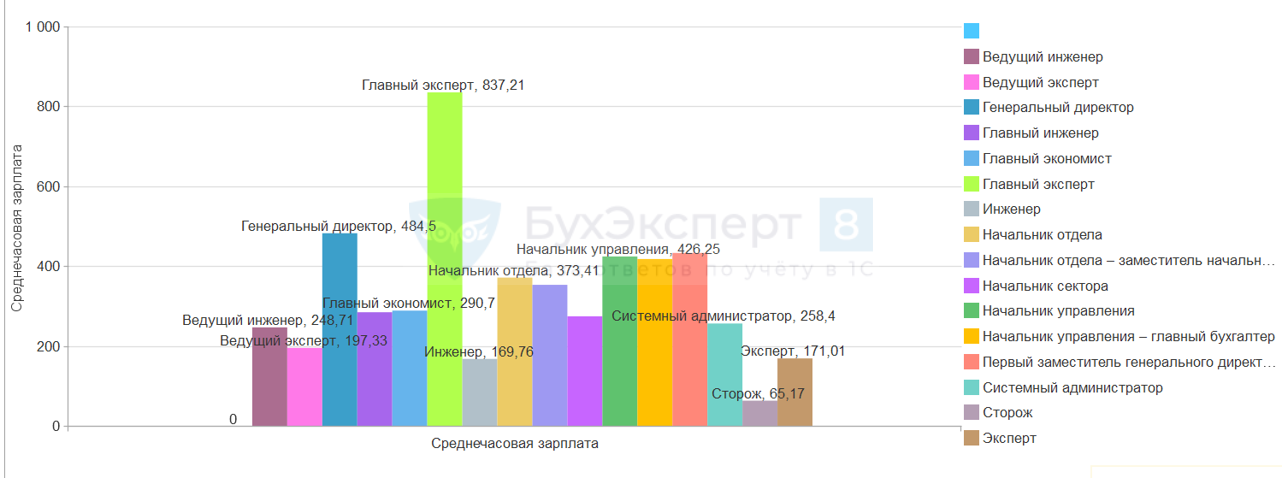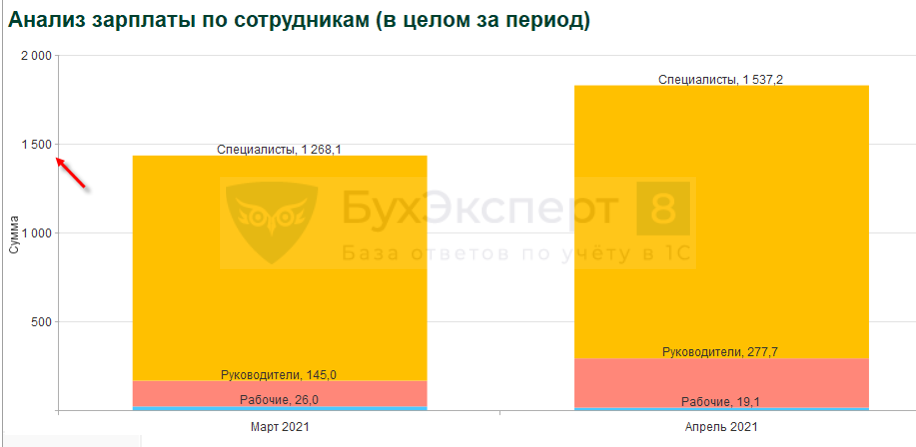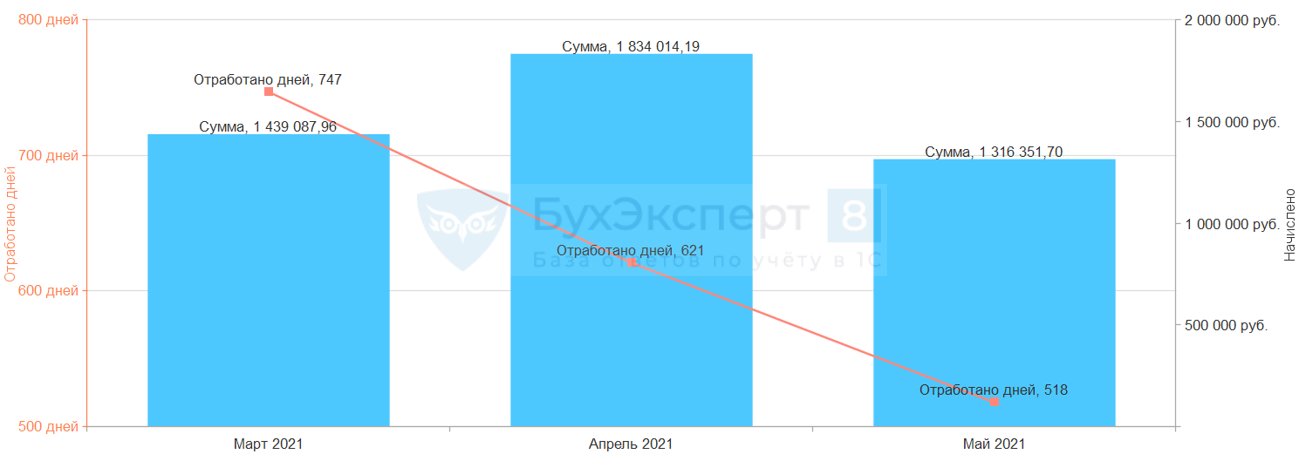Система отчетов
Система отчетов в ЗУП 3.1
Основные отчеты
Работа с отчетом
- Работа с отчетом, настройка шапки отчета
Сохранение настроек
- Сохранение и использование вариантов отчетов
Как настраиваются отчеты
- Разбор формы продвинутой настройки
Настройка структуры отчета
Настройка полей отчета
- Настройка полей отчета
Параметры отчета
- Параметры отчета
Настройка отборов
- Настройка отборов
Настройка сортировки
- Настройка сортировки
Настройка оформления
- Настройка оформления
Макет и заголовок отчета
- Макет и заголовок отчета
Задания к самостоятельной работе №1
- Разбор заданий
Структура и настройки типовых отчетов
- Структура и настройки типовых отчетов
Примеры донастройки типовых отчетов
- Настройка свода без группировки по месяцам начислений
-
Публикации по настройке зарплатных отчетов:
- Как изменить наименование шапки отчета «Полный свод начислений, удержаний и выплат»?
- Как построить отчет по периодам действия начислений?
- Как сделать в отчете по зарплате отбор по видам начислений?
- Вывод в отчете «Полный свод начислений, удержаний и выплат» списка всех ведомостей
- Добавление в отчет «Полный свод начислений, удержаний и выплат» колонки с наименованиями видов расчета на иностранном языке
- Как разделить виды начислений на группы и формировать отчеты в разрезе групп начислений
- Группировка колонок отчета «Анализ зарплаты сотрудникам» в одну колонку или как получить общую сумму всех премий
- Как в рамках одного зарплатного отчета увидеть и зарплатное, и бухгалтерское сальдо
Публикации по настройке кадровых отчетов:
- Как в ЗУП 3 сформировать отчет по сотрудникам с датами их выхода из отпуска по уходу за ребенком?
- Как получить остатки отпусков в разрезе рабочих лет на определенную дату для составления «Графика отпусков»?
- Как при печати Т-3 сделать, чтобы позиции выводились в порядке, заданном пользователем?
- Как в отчете Штатные сотрудники вывести Количество ставок в виде десятичной дроби?
- Как в отчете «Личные данные сотрудников» вывести данные паспорта?
- Каким отчетом посмотреть порядок пересчета окладов в стоимость часа по сотрудникам?
- Настройки отчетов: просмотр внутрисменных отсутствий по невыясненной причине
Виды пользовательских полей
- Виды пользовательских полей
Поля-выбор
- Поле-выбор для группировки сотрудников по возрасту / стажу
Поля-выражения
Функции Представление и Формат
- Функции Представление и Формат
Функции работы с датами
- Функции работы с датами
Функция ТипЗначения
- Функция ТипЗначения
Задания
- О домашнем задании
Агрегатные функции
- Агрегатные функции
Примеры использования агрегатных функций
- Среднедневной заработок в отчете по начислениям
Как исключить Деление на 0
- Как исключить «Деление на 0»
Список сотрудников как ресурс таблицы
- Список сотрудников как ресурс таблицы
Пример использования функции ВычислитьВыражение
- Доля начислений сотрудника от общей суммы начислений по должности
Расчет нарастающего итога
- Расчет нарастающего итога
Расчет изменения суммы по сравнению с предыдущим периодом
- Расчет изменения суммы по сравнению с предыдущим месяцем
Расчет максимального значения по группировке
- Максимальная зарплата по должности
Расчет среднего значения по группировке
- Среднемесячная сумма начислений сотрудника
Конкатенация строк в пользовательском поле
- Конкатенация строк в пользовательском поле
Использование отборов при расчете пользовательских полей
- Использование отборов при расчете пользовательских полей
График средней суммы начислений в разрезе месяцев
- График средней суммы начислений в разрезе месяцев
Гистограмма распределения среднедневной зарплаты по должностям
- Гистограмма распределения среднедневной зарплаты по должностям
Задания
Скачать Задания
Как в диаграмме задать формат шкалы в тысячах рублей
- Как в диаграмме задать формат шкалы в тысячах рублей
Как на одной диаграмме использовать две разные шкалы для двух ресурсов
- Как на одной диаграмме использовать две разные шкалы для двух ресурсов
Как в ячейке таблицы вывести таблицу значений
- Как в ячейке таблицы вывести таблицу значений
Как просуммировать количество ставок в Анализе зарплаты
- Как просуммировать количество ставок в Анализе зарплаты
Аналитические показатели отчетности
- Аналитические показатели отчетности
Данные о численности персонала
- Численность персонала и изменения численности
Данные о времени
- Отработанные и неотработанные дни и часы
Данные о начисленных суммах
- Начисленная заработная плата
Аналитика по категориям начислений и категориям персонала
- Аналитические разрезы учета (категории видов начислений, категории персонала)
Пример 1: Отчет по изменению численности в разрезе категорий должностей
- Пример 1: Отчет по изменению численности в разрезе категорий должностей
Пример 2: Отчет по изменению численности в разрезе возрастных групп
- Пример 2: Отчет по изменению численности в разрезе возрастных групп
Пример 3: Количество отработанных человекочасов
- Пример 3: Количество отработанных человекочасов
Пример 4: Среднее количество отработанных человекочасов за период
- Пример 4: Среднее количество отработанных человекочасов за период
Пример 5: Среднемесячное количество отработанных человекочасов
- Пример 5: Среднемесячное количество отработанных человекочасов
Методика получения среднемесячных значений
Средняя по сотруднику <СрС>=
Сумма(Часы) / Количество(Различные [Месяц])
Составить массив <M>: Среднее значение по каждому сотруднику
ВычислитьВыражениеСГруппировкойМассив(» <СрС> «,»Сотрудник»)
Найти сумму средних значений по всем сотрудникам (сумму массива) и поделить на количество работников
Сумма(<M>) / Количество(Различные Сотрудник)
Сумма(ВычислитьВыражениеСГруппировкойМассив("Сумма(Часы) / Количество(Различные [Месяц])", "Сотрудник")) / Количество(Различные Сотрудник)
Пример 6: Начислено в разрезе категорий персонала и категорий начислений
- Пример 6: Начислено в разрезе категорий персонала и категорий начислений
Пример 7: Среднедневной / среднечасовой заработок
- Пример 7: Среднедневной / среднечасовой заработок
Пример 8: Средняя сумма начислений на одного сотрудника за период
- Пример 8: Средняя сумма начислений на одного сотрудника за период
Пример 9: Среднемесячная сумма начислений на одного сотрудника
- Пример 9: Среднемесячная сумма начислений на одного сотрудника
Пример 10: Минимальная и максимальная сумма начислений за период
- Пример 10: Минимальная и максимальная сумма начислений за период
Настройки отчетов
Скачать настройки отчетов